В некоторых случаях требуется найти наиболее популярные сочетание товаров среди покупок, что можно сделать при помощи инструкции ниже.
Поиск популярных комбинаций товаров в покупках (корзине)
Для этого потребуется перейти в Google Analytics с подключенной электронной коммерцией (также можно использовать Яндекс.Метрику с коммерцией или другие способы выгрузки, например, из CRM). Здесь потребуется открыть отчет «Конверсии»-«Электронная торговля»-«Эффективность товаров» и выберем временной период, например, год.
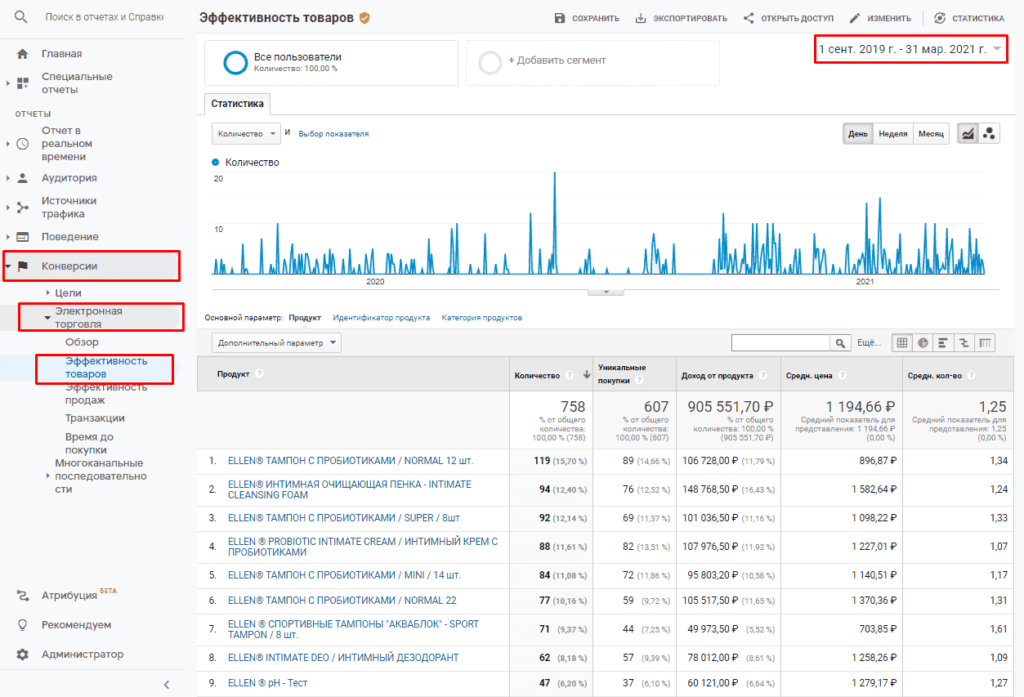
После добавим «Дополнительный параметр», которым станет «Идентификатор транзакции».
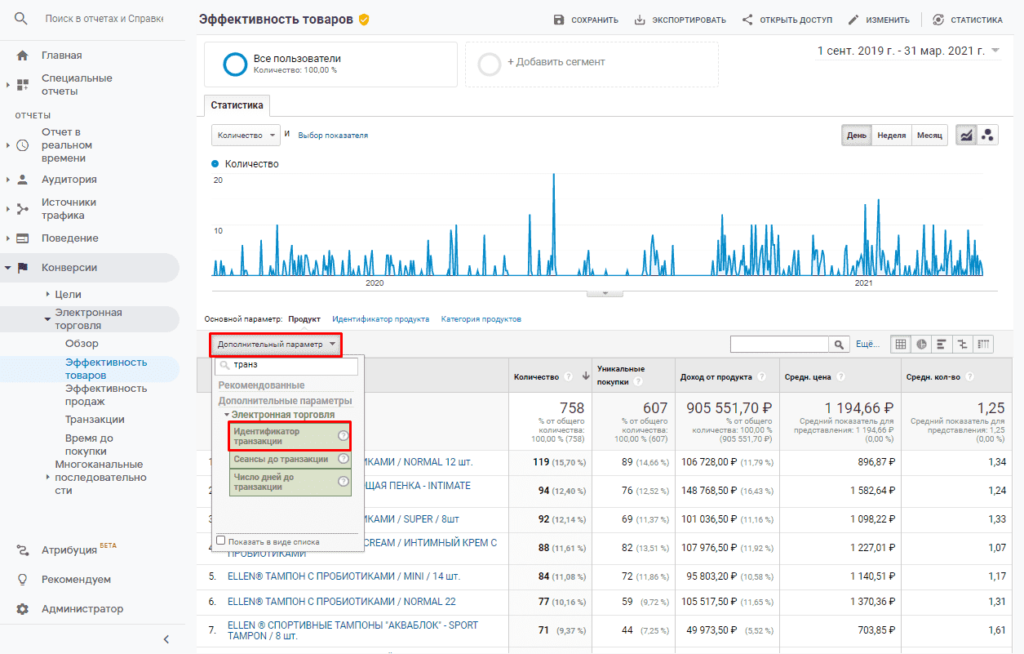
Далее открываем максимальное количество строк (5000).
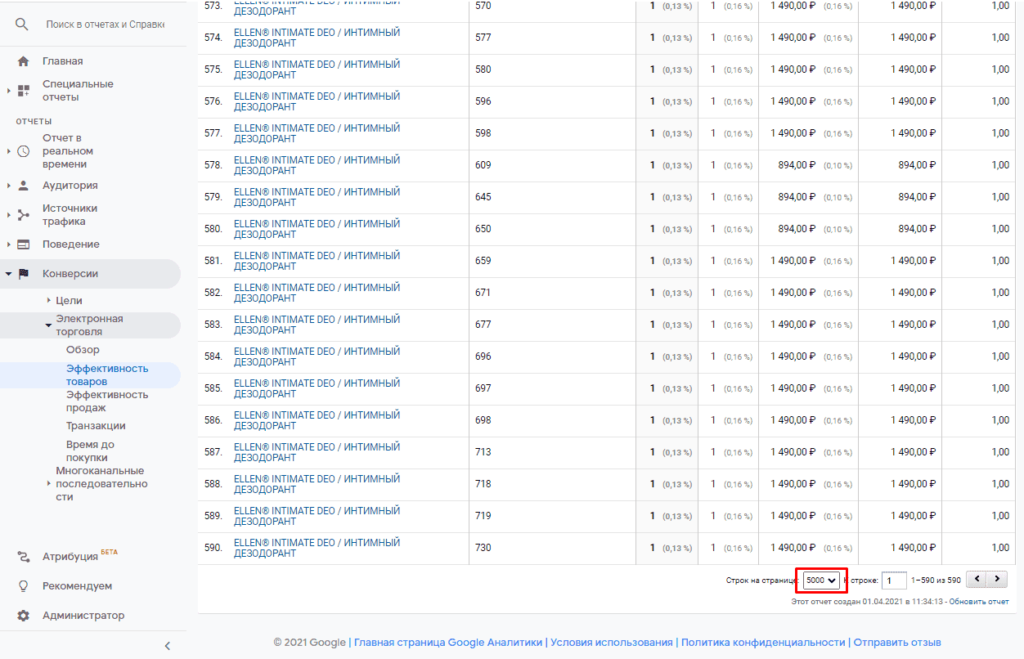
Теперь достаточно «Экспортировать» таблицу в формате Excel.
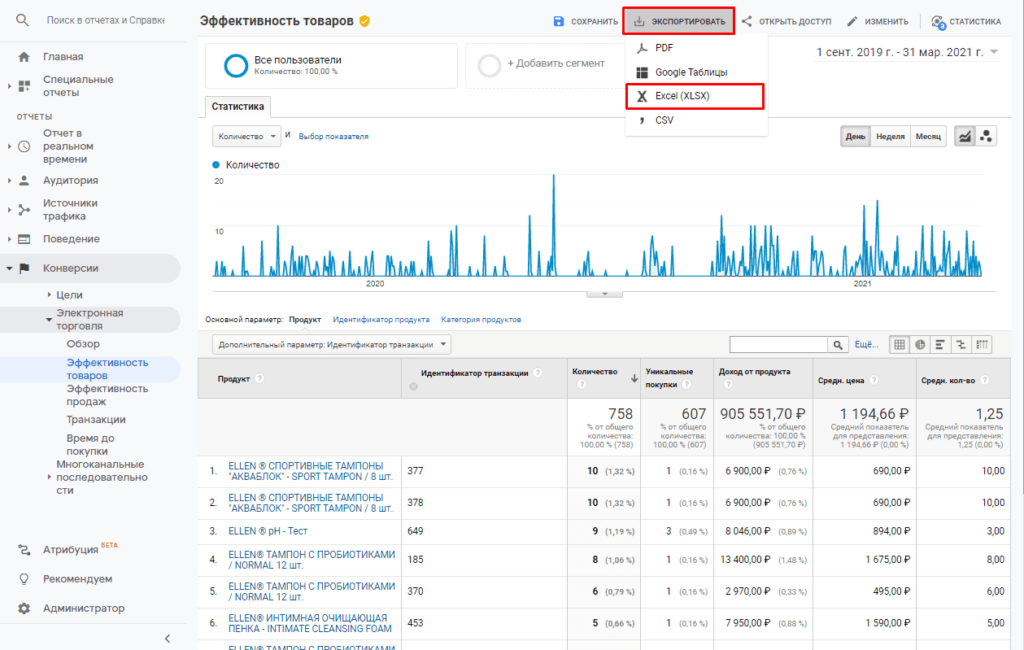
Важно! Если страниц несколько, то потребуется выгрузить их все.
В полученном файле достаточно перейти в «Набор данных 1» и перейти в «Данные»-«Сортировка».
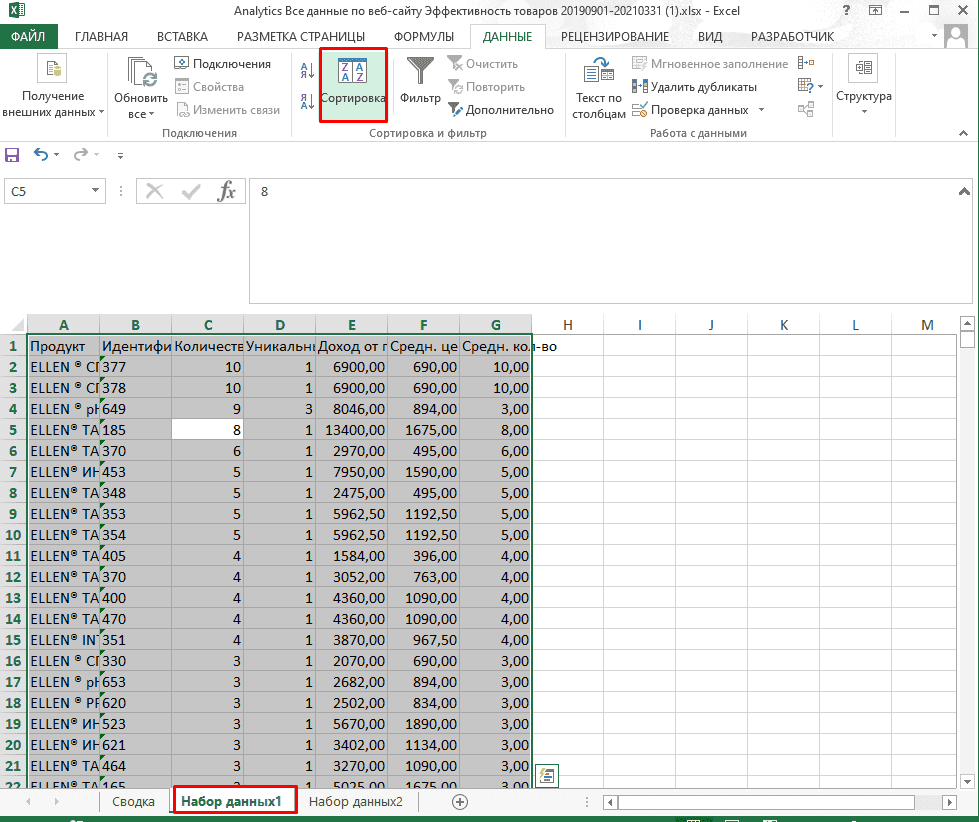
Сортируем данные по «Идентификатору транзакции» «От А до Я».
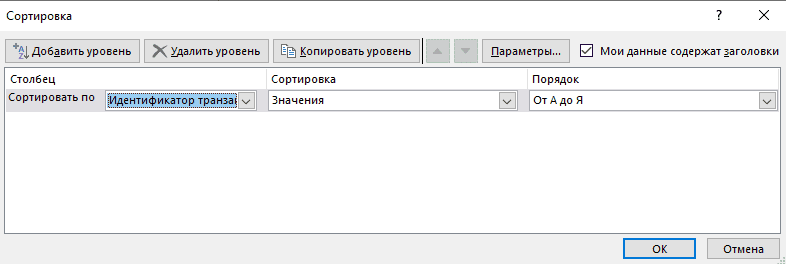
Далее создаем сопоставление идентификатора транзакции стоящего выше с равным по уровню.
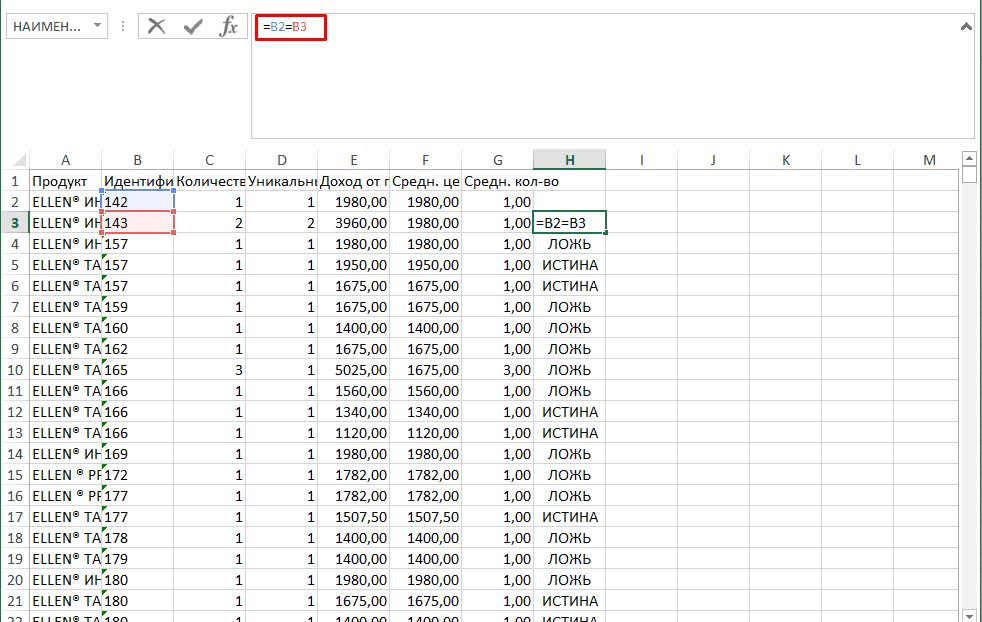
Осталось дописать формулу для определения сочетаний в пределах одной транзакции:
=ЕСЛИ(H3=ЛОЖЬ;» «;A2&» | «&A3)
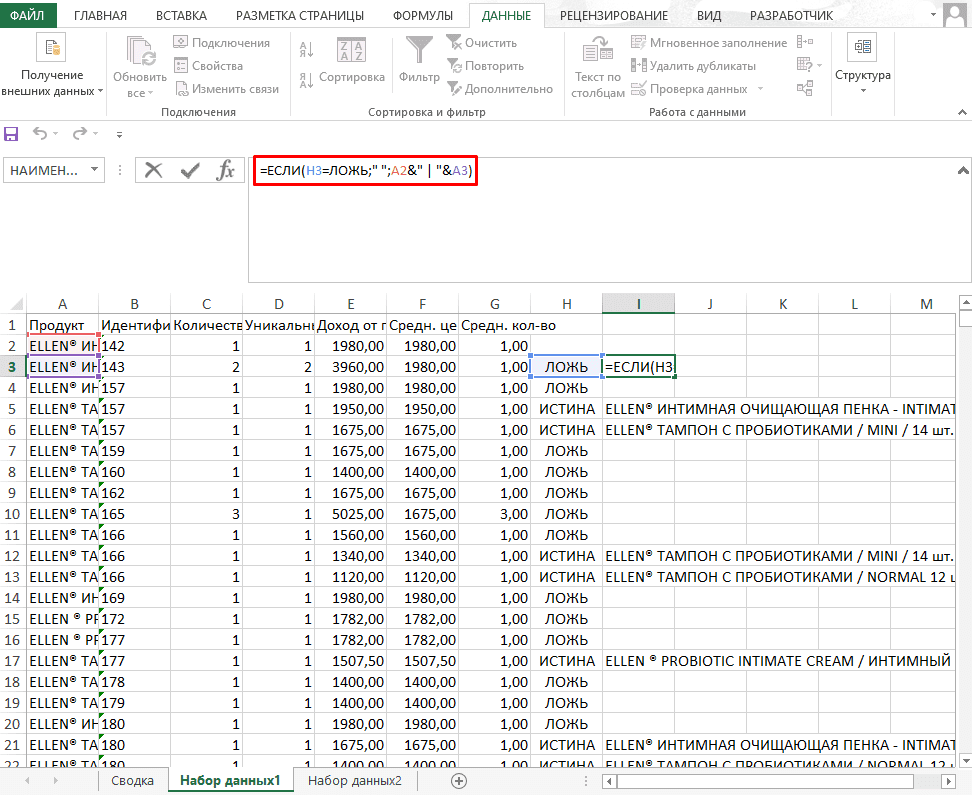
Теперь осталось из полученного столбца пустые строки, которые появляются, когда нет сочетаний, например, в заказе всего товар.

После удаляем их.

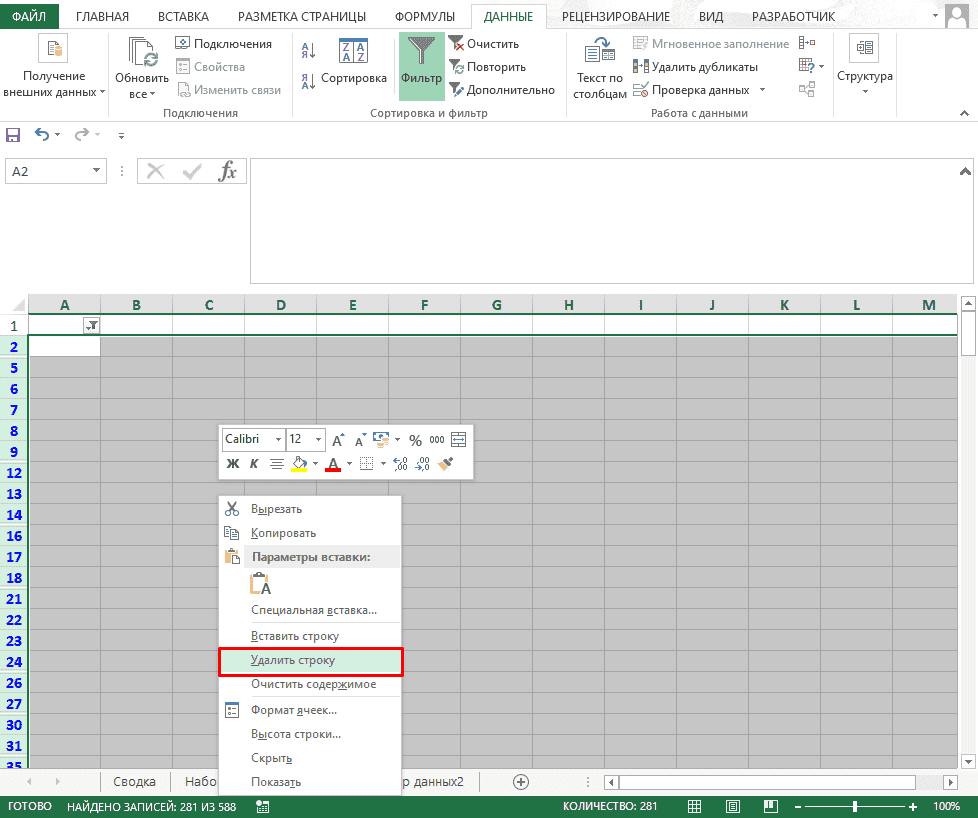
Показываем все оставшиеся строки.
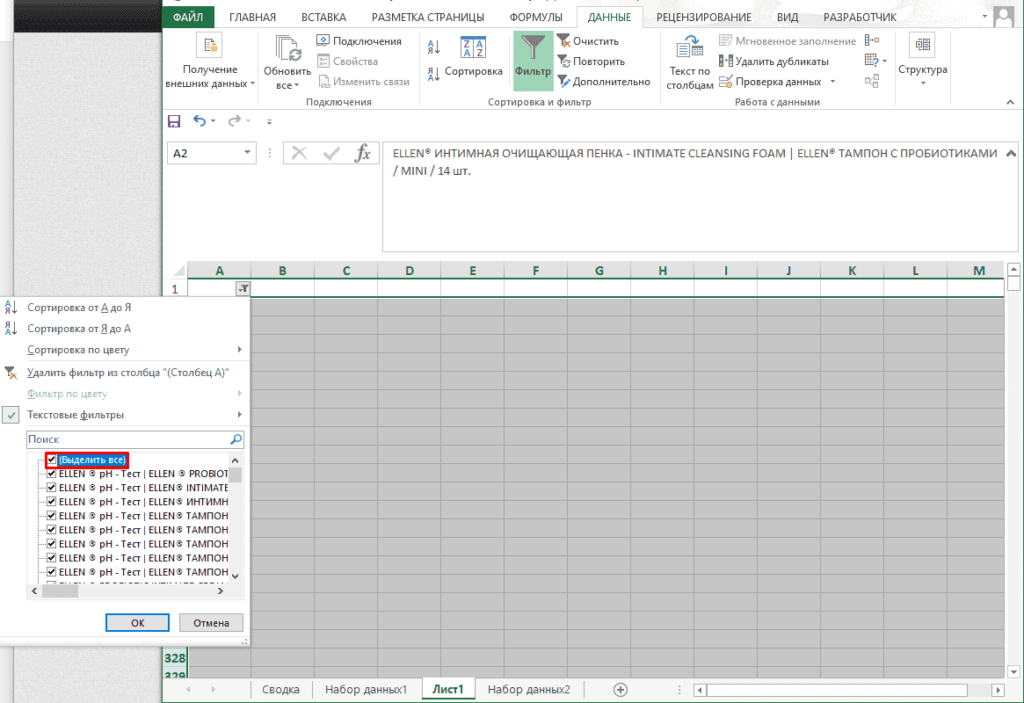

Остались все сочетания, которые можно посчитать через Data Studio, или через инструкцию.
Для этого копируем весь список рядом и удаляем из него дубли.
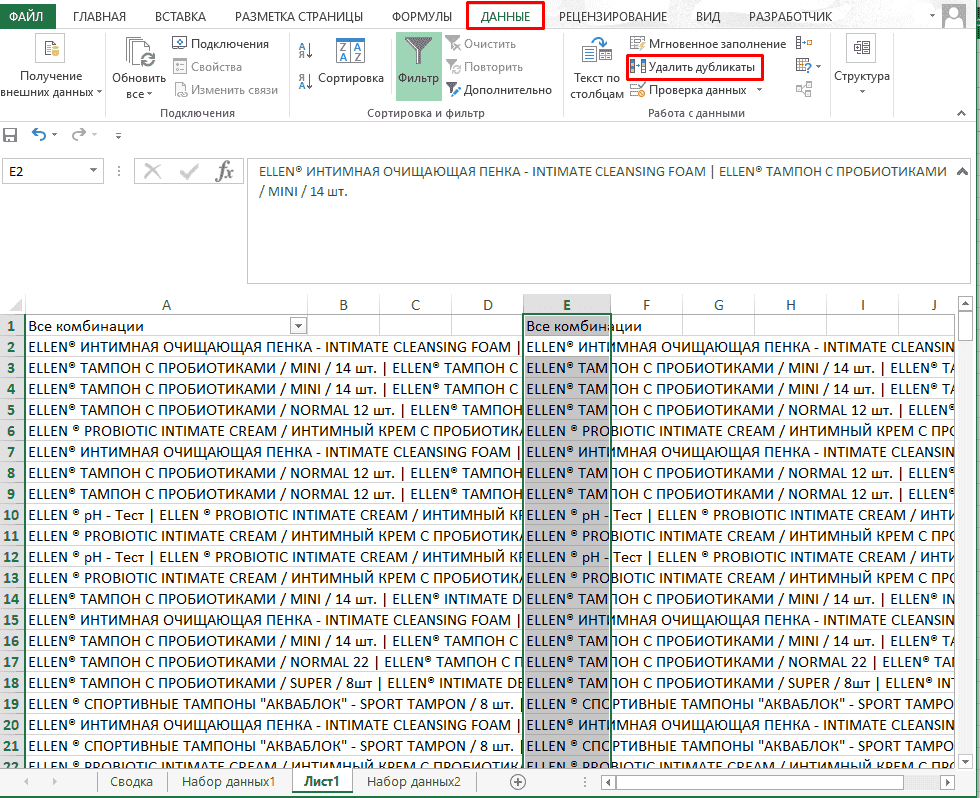
Теперь записываем формулу для подсчета сочетаний:
=СЧЕТЕСЛИ($A$2:$A$308;E3)
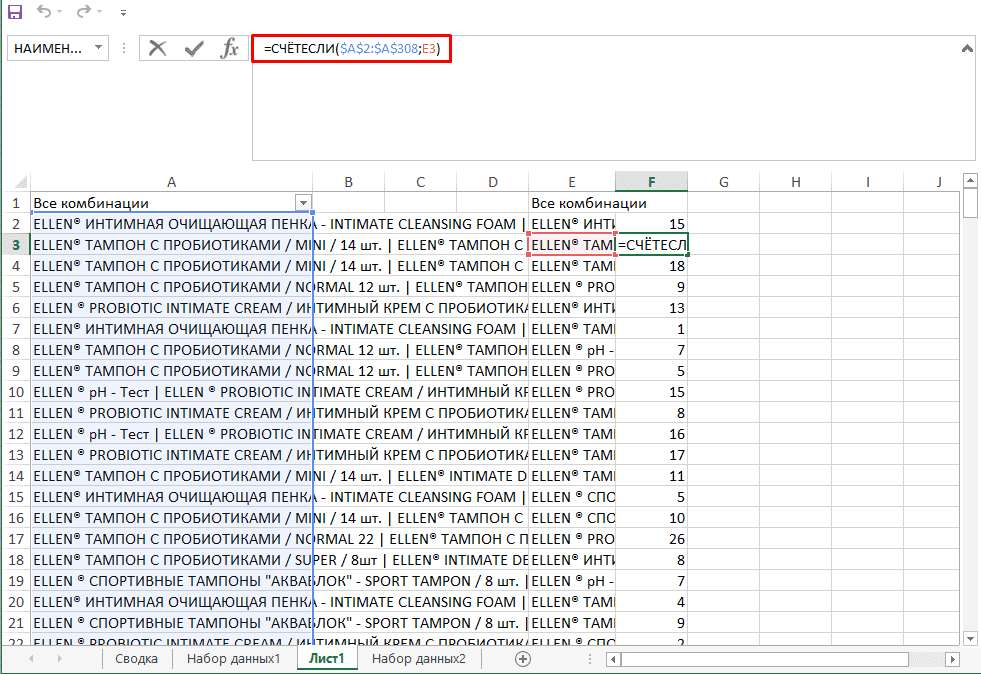
Сортируем данные по количеству сочетаний.
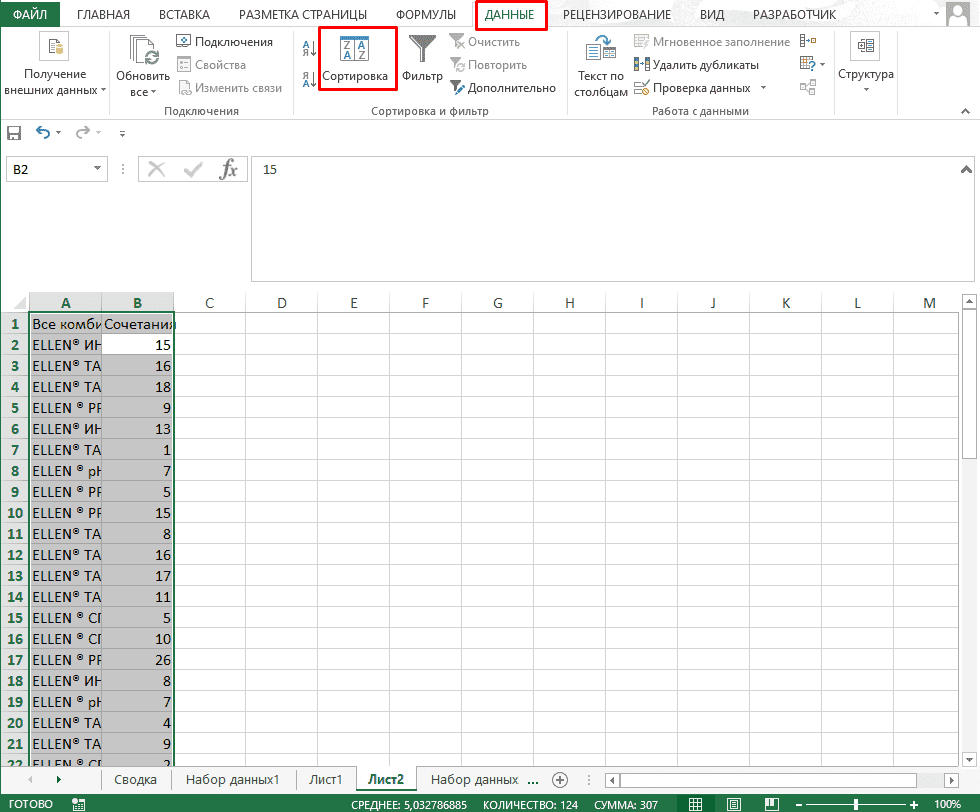
Выбираем по убыванию.
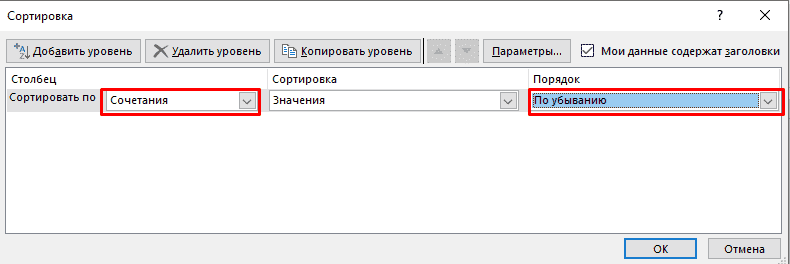
После добавляем новую строку.
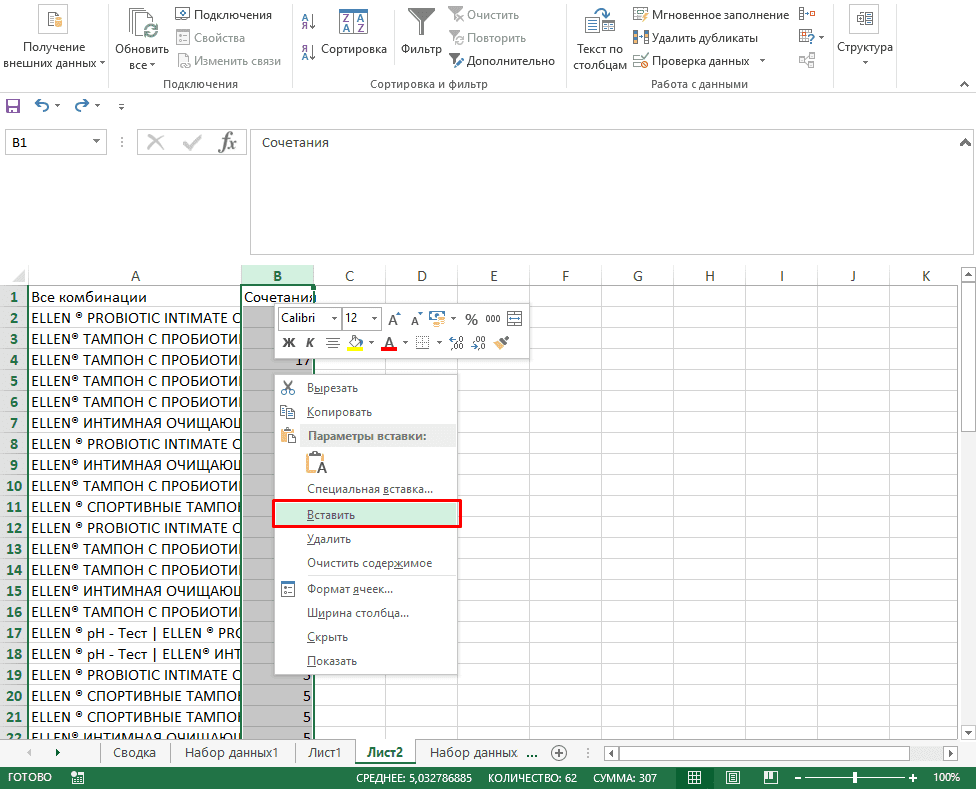
Разделяем сочетания товаров по столбцам.

Выбираем с разделителем.
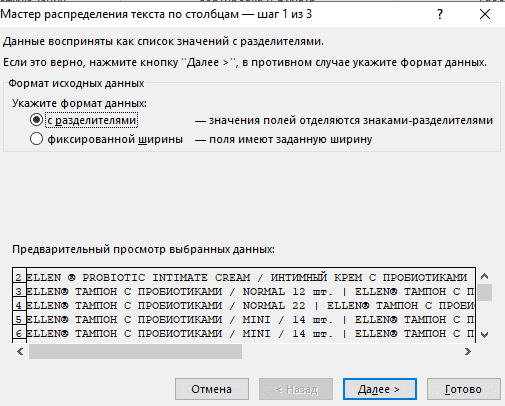
В качестве разделителя указываем «Другой» и ставим символ «|».
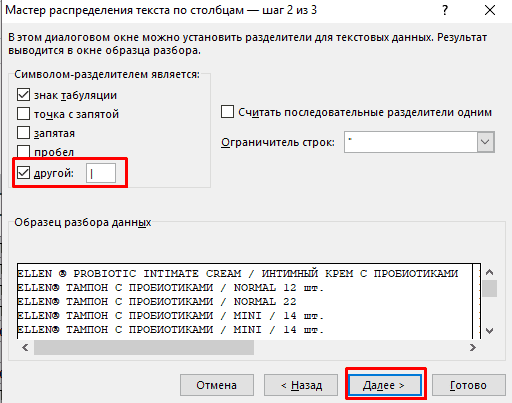
Завершаем разделение.
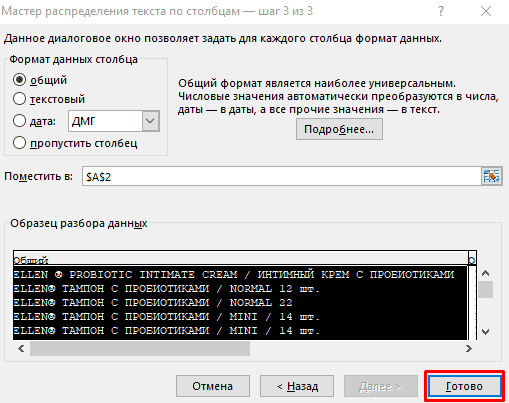
Теперь список выглядит, как «Товар №1», «Товар №2» и «Сочетания».

Все готово.
Подписывайтесь на наш канал в Яндекс.Дзен
Подписывайтесь на наш Telegram-канал
Подписывайтесь на наш Youtube-канал
Подписывайтесь на нашу группу ВКонтакте




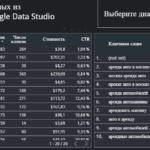

 (5 оценок, среднее: 4,20 из 5)
(5 оценок, среднее: 4,20 из 5)
Не верный расчет если в заказе больше 2-х товаров.
Если 3 товара (нечетное кол-во) в заказе, то будут пары:
1 и 2
2 и 3
Пара товаров 1 и 3 игнорируется
Соответственно хуже, когда их 4 и более
При 4 товарах будут следующие пары
1 и 2
2 и 3
3 и 4
И получается что пар товаров 1 и 3, 1 и 4, 2 и 4 не будет и они не смогут сопоставиться с заказами в которых действительно есть такие сочетания товаров
Добрый день, спасибо за обратную связь, более точно посмотрю как можно будет обойти данную ошибку.
А в целом, идея отличная и отчет бы такой был бы полезен
Спасибо большое за помощь, постараюсь найти решение в ближайшее время.